Mengingat jumlah dan pentingnya data yang disimpan di perangkat seluler kami, sangat penting bagi Anda untuk mengetahui langkah-langkah untuk mencadangkan iPhone menggunakan iCloud dan iTunes.

Cadangkan iPhone Menggunakan iCloud dan iTunes
Dalam jangka waktu tertentu, iPhone Anda akan terakumulasi berton-ton Foto, Video, Pesan, Kontak, dan dokumen.
Semua data penting ini bisa hilang jika iPhone Anda rusak, hilang atau dicuri dan juga bisa terhapus karena kesalahan perangkat lunak atau kesalahan manusia.
Karenanya, Apple menyediakan dua metode berbeda untuk mencadangkan iPhone, termasuk pencadangan otomatis ke iCloud dan pencadangan iTunes manual yang dapat diunduh ke komputer Anda.
Meskipun Pencadangan iCloud otomatis mudah diatur, namun tidak dianggap sebagai pencadangan lengkap untuk iPhone Anda.
Juga, cadangan iCloud dibatasi hingga 5 GB ruang penyimpanan iCloud gratis. Jika Anda membutuhkan lebih banyak ruang, Anda harus mendaftar untuk paket penyimpanan iCloud bulanan.
Sebagai perbandingan, cadangan iTunes tidak dibatasi oleh ruang penyimpanan, karena dapat diunduh secara lokal ke komputer Anda dan mencakup hampir semua data yang tersedia di iPhone Anda.
1. Cadangkan iPhone secara otomatis ke iCloud
Apple memberi pengguna perangkatnya 5 GB ruang penyimpanan iCloud gratis dan Anda dapat menggunakan ruang ini untuk mengatur cadangan otomatis iPhone atau iPad Anda ke iCloud.
1. Buka Pengaturan dan ketuk Nama ID Apple Anda.

2. Pada layar Apple ID, ketuk pada iCloud.

3. Pada layar iCloud, gulir ke bawah dan ketuk pada Cadangan iCloud.

4. Pada layar berikutnya, gerakkan slider di sebelah Cadangan iCloud ke posisi AKTIF.

Setelah ini, iPhone Anda akan mulai secara otomatis mencadangkan data penting ke iCloud, setiap kali dicolokkan untuk mengisi daya dan terhubung ke jaringan WiFi.
2. Cadangkan iPhone secara manual ke iCloud
Alih-alih menunggu cadangan iCloud otomatis, Anda dapat memulai pencadangan manual perangkat Anda ke iCloud kapan saja dengan mengikuti langkah-langkah di bawah ini.
1. Buka Pengaturan> ketuk ID Apple> iCloud> Cadangan iCloud.

2. Pada layar berikutnya, ketuk opsi Cadangkan Sekarang.

3. Tunggu proses Pencadangan iCloud selesai.
3. Cadangkan iPhone ke Komputer Windows Menggunakan iTunes
Pastikan Anda telah menginstal iTunes versi terbaru di komputer Anda dan ikuti langkah-langkah di bawah ini untuk mengunduh cadangan lengkap iPhone atau iPad Anda ke komputer Windows.
1. Buka iTunes di komputer Anda.
2. Sambungkan iPhone ke port USB komputer menggunakan kabel Lightning to USB yang disediakan.
3. Tunggu hingga iPhone muncul di iTunes dan klik ikon Phone, seperti yang muncul di layar komputer Anda.

4. Selanjutnya, klik pada tab Summary di panel kiri. Di panel kanan, gulir ke bawah ke bagian "Cadangan", pilih opsi komputer ini dan klik tombol Cadangkan Sekarang.

Anda dapat memeriksa opsi Enkripsi iPhone Cadangan, jika Anda ingin Kata Sandi, Data Kesehatan dan Aktivitas disimpan dengan cadangan.
Jika Anda memilih opsi Cadangan Terenkripsi, Anda akan diminta untuk mengatur kata sandi untuk mengakses Cadangan Terenkripsi.
Anda perlu memastikan bahwa Anda mengingat dan menuliskan kata sandi ini. Anda tidak akan dapat mengakses cadangan terenkripsi tanpa memasukkan kata sandi ini.
5. Setelah Anda mengklik Cadangkan Sekarang, iTunes akan memulai proses pembuatan cadangan lengkap untuk iPhone Anda dan itu akan menyimpan file cadangan di komputer Anda.
Anda akan dapat melihat kemajuan pencadangan di bilah atas komputer Anda dan pesan dari sistem saat mencadangkan iPhone Anda.
Apa yang Termasuk dalam Cadangan iCloud?
Menurut Apple, cadangan iCloud berisi hampir semua data yang disimpan di perangkat Anda dan tidak termasuk data yang tersedia di iCloud.
Pergi dengan pemahaman ini, Cadangan iCloud tidak termasuk Aplikasi, Musik, iMessages, Data Kesehatan, Catatan, Kontak, Kalender, Buku dan Foto iCloud.
Hanya Foto yang disimpan di perangkat Anda dan tidak tersedia di iCloud yang akan disimpan dan tersedia untuk dipulihkan di Cadangan iCloud.
Apa yang termasuk dalam Cadangan iTunes?
Cadangan iTunes untuk iPhone mencakup hampir semua data yang tersedia di perangkat Anda, termasuk semua Foto, Video, Pesan, Kontak, Kalender, Aplikasi, dan Data Kesehatan.
Aplikasi, Musik, Film, Podcast, Nada Dering, dan Buku tidak termasuk dalam Cadangan iTunes karena dapat dengan mudah diunduh dari App Store.
Namun, Anda dapat dengan mudah mentransfer item yang dibeli dari iTunes dan App Store ke iPhone dengan mengikuti langkah-langkah di bawah ini.
1. Buka iTunes di komputer Anda.
2. Hubungkan iPhone Anda ke Port USB Komputer menggunakan Pencahayaan yang disediakan untuk kabel USB.
3. Setelah iPhone Anda muncul di iTunes, klik File> Perangkat> Transfer Pembelian dari iPhone.
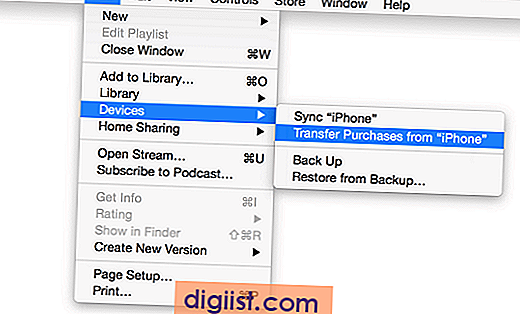
4. Semua pembelian akan ditransfer ke iPhone Anda.
Semoga, ini memberi Anda pemahaman yang baik tentang dua metode berbeda yang tersedia untuk mencadangkan iPhone atau iPad Anda.





